Dịch vụ, Góc tư vấn, Tin tức
Hướng dẫn sử dụng máy chấm công K40
Máy chấm công vân tay K40
Máy chấm công vân tay K40 là một thiết bị chấm công được thiết kế để quản lý thời gian làm việc của nhân viên bằng công nghệ nhận dạng vân tay. Dưới đây là một số đặc điểm nổi bật của máy K40:
Công nghệ nhận dạng vân tay: K40 sử dụng cảm biến vân tay nhạy bén, giúp nhận diện nhanh chóng và chính xác, giảm thiểu tình trạng gian lận chấm công.
Lưu trữ lớn: Máy có khả năng lưu trữ lên đến 1.000 dấu vân tay và hàng chục nghìn lượt chấm công, phù hợp cho các doanh nghiệp có quy mô từ nhỏ đến trung bình.
Kết nối tiện lợi: K40 hỗ trợ kết nối qua cổng USB và mạng LAN, cho phép dễ dàng truyền dữ liệu chấm công sang máy tính để quản lý và xử lý.
Màn hình LCD: Máy được trang bị màn hình LCD hiển thị rõ ràng, giúp người dùng dễ dàng theo dõi quá trình chấm công.
Tính năng đa dạng: Ngoài nhận dạng vân tay, K40 còn hỗ trợ chấm công bằng thẻ từ, cung cấp thêm một phương thức chấm công linh hoạt cho nhân viên.
Phần mềm quản lý: Máy đi kèm với phần mềm quản lý chấm công, giúp xuất dữ liệu, tính toán giờ làm việc, và tạo báo cáo một cách dễ dàng.
Hướng dẫn đăng kí vân tay trên máy chấm công K40
Vào Menu máy chấm công , giữ phím M/OK khoảng 3 giây sẽ ra màn hình chính của Máy chấm công

Sau khi vào được menu máy chấm công chọn vào ” Người dùng” sau đó cho thêm NV ấn OK
Màn hình hiện ra ta kéo xuống chọn Đăng ký vân tay ( Cũng tương tự như Đăng ký thẻ, Đăng ký mật mã)
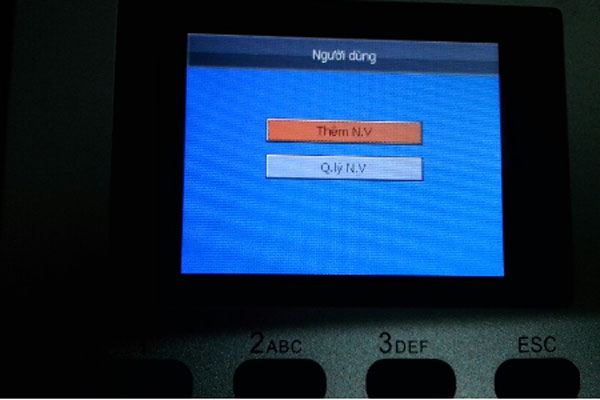
Số ID nhân viên là số tự nhiên nếu không chỉnh sửa sẽ mặc định tăng dần từ 1 đến n ( n tối đa 5 số),mỗi một nhân viên có một ID, quý khách lưu ID nhân viên để đặt tên nhân viên tương ứng với ID trên phần mềm.
Nếu bạn muốn sử ID nhân viên theo mã số của công ty cấp, bạn thực ấn OK để sửa, còn nếu ko sửa mai kia sẽ không sửa được nhé.
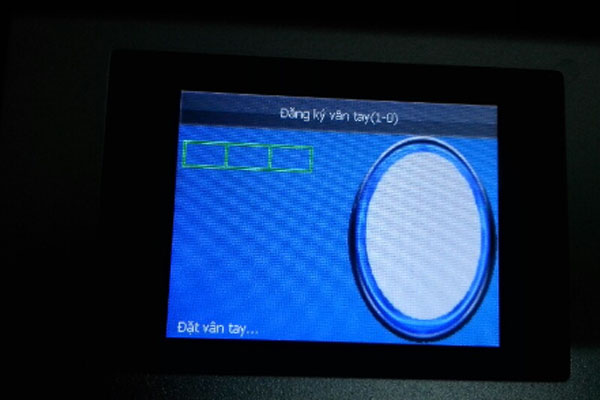
Sau đó đặng ký vân tay nhân viên, Mỗi 01 ngón của 01 nhân viên đặt 3 lần tương ứng với 3 ô ( Lưu ý: Ấn vân tay thoải mái , càng đầy vân tay càng tốt)
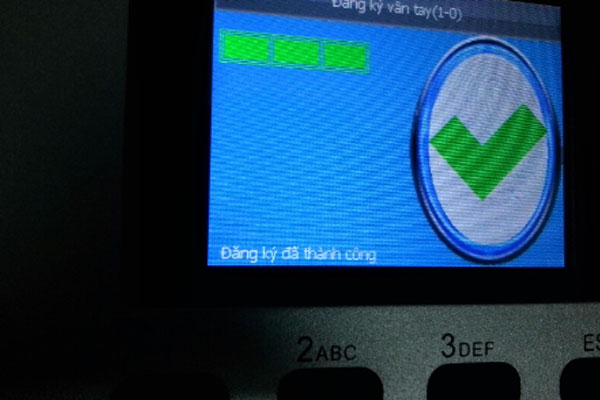
Sau khi ấn đúng tiêu chuẩn , đúng vân tay thì Máy báo tích dấu “V” màu xanh lá cây như hình trên.
Sau khi màn hình tích dấu V màu xanh lá cây như trên rồi, ta ấn ESC để thoát, Màn hình sẽ hiện lên câu hỏi, ” Lưu thay đổi” thì mình chọn M/OK – tức là đồng ý lưu vân tay đó lại. Như hình dưới đây
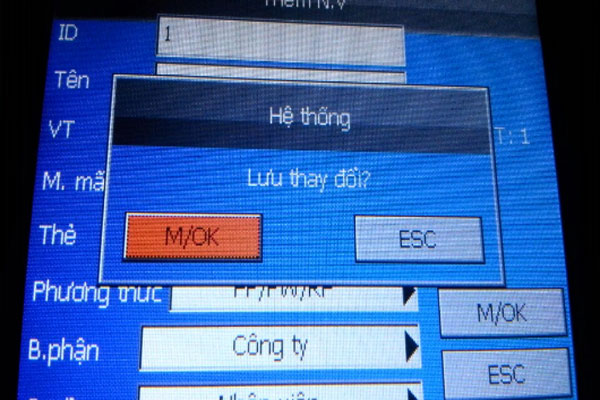
Sau khi ấn M/OK để lưu lại vậy là xong 1 ngón của 1 nhân viên.
Theo hình dưới đây, ta nhìn phía tay Phải có chữ Tổng VT:1
Thế là OK
Tương tự nếu nhân viên này cần đăng ký thêm ngón vân tay nữa, ta vẫn dữ nguyên ID là 1 sau đó chọn Đăng ký vân tay, thẻ, hay mật mã, và làm lần lượt các bước như trên.
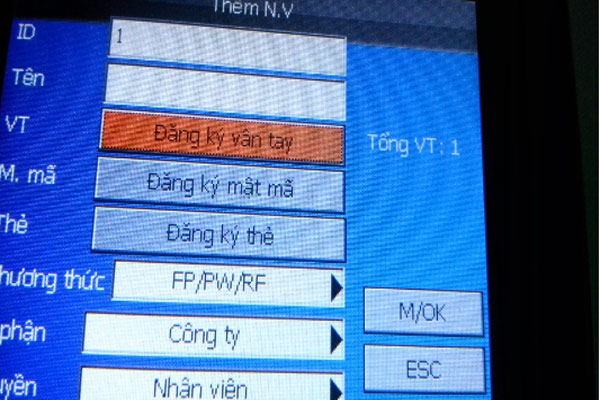
Cách đăng ký thẻ, hay đăng ký mật mã cũng tương tự. Đăng ký vân tay cho nhân viên khác cũng tượng tự
Lưu ý: Khi đăng ký vân tay xong 1 người, ESC ra ròi lại đăng ký người tiếp theo, để ý đúng ID, mỗi người ID khác nhau, khi đăng ký người mới ID phải nhảy tăng lên.

